Få höjder av en rutt i Google Earth
När vi ritar en rutt i Google Earth är det möjligt att göra dess höjd synlig i applikationen. Men när vi laddar ner filen tar den bara dess koordinater för latitud och longitud. Höjden är alltid noll.
I den här artikeln kommer vi se hur man lägger till den höjd som erhållits från den digitala modellen i den här filen (SRTM) som använder Google Earth.
Rita vägen i Google Earth.
I det här fallet ritar jag en punktruta mellan två ytterligheter där jag är intresserad av profilen.
Se elevationsprofilen i Google Earth.
För att rita profilen, tryck på banan med höger musknapp och välj alternativet "Visa höjdprofil". Detta visar den nedre panelen där positionen och höjden visas på objektet medan du rullar.
Ladda ner kml-filen.
För att ladda ner filen, tryck på sidopanelen och välj med höger musknapp "spara plats som...". I det här fallet kommer vi att kalla det "Route leza.kml", sedan trycker vi på knappen "Spara".
Problemet är att se den här filen, vi inser att den går ner med koordinaterna men utan höjd. Det här är filen om vi visualiserar den med Excel, se hur kolumnen ns1: koordinater har en lista över alla ruttens hörn och dess höjd är noll.
Höj höjden.
För att få höjden ska vi använda programmet TCX Converter. Genom att öppna den ursprungliga kml kan vi faktiskt se att höjden är noll i ALT-kolumnen.
För att få höjderna väljer vi alternativet "Ändra spår" i knappen "Uppdatera höjd". Ett meddelande kommer att visas som säger att en internetanslutning är nödvändig och att de höjder som finns kommer att uppdateras. Beroende på antalet punkter kan applikationen frysa men efter några sekunder kan vi se att höjden har uppdaterats.
 Spara kml med höjd.
Spara kml med höjd.
För att spara kml med höjderna väljer vi bara fliken "Exportera" och väljer att spara kml-filen.
Som du kan se, nu har kml-filen sin höjd.
TCX Converter är ett gratis program som bortsett från att kunna kombinera vägar, kan du exportera inte bara kml, men också vägar .tcx (Training Center), -gpx (General GPX-fil), PLT (OziExplorer track PLT-fil), .trk (CompeGPS-fil), .csv (kan ses i Excel), .fit (Garmin-fil) och även ploar .hrm.










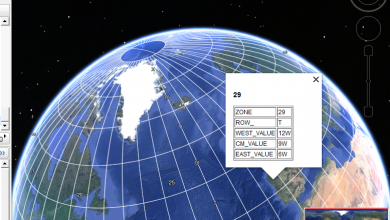

baixei eller tcx mais nao uppdateras eftersom höjder visas m>
eller att jag måste vara feito